萬盛學電腦網 >> WORD教程 >> WORD使用技巧 >> word怎麼刪除取消頁碼?
word怎麼刪除取消頁碼?
一、word刪除全部頁碼
1、其實我們只需要在頁眉頁腳的修改處刪除掉頁碼即可。首先打開要修改的文檔後,點擊“視圖---頁眉和頁腳”,如圖所示:

2、打開頁眉和頁腳對話框後,word文檔即變成了編輯狀態。這時可以修改頁眉和頁腳了。接著把文檔拉到頁腳位置,雙擊選擇頁腳。這時光標會移到頁碼的位置。
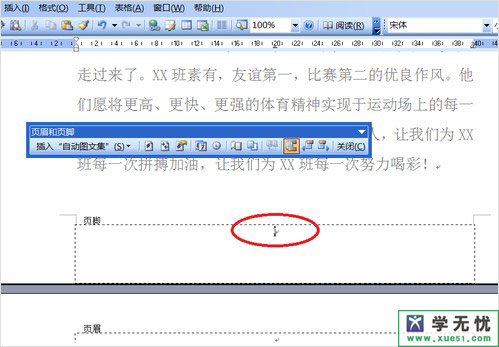
3、然後選中頁碼1,這時會出現小的陰影,點擊DELETE或BACKSPACE刪除頁碼。最後在空白處雙擊一下,即可退出編輯頁眉頁腳狀態。這時所有的頁碼都一起去掉了。
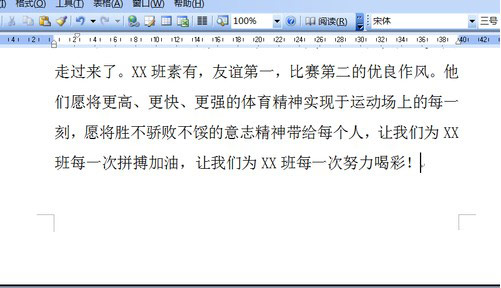
二、假如我們只想刪除一個,其余的保留頁碼的話該如何操作?
1、如果你要刪除的頁碼是在第一頁則在你要刪除頁碼的那一頁後插入分隔符選擇下一頁,雙擊你要刪除頁碼的下一頁的頁腳,在跳出的工具欄取消連接到前一個,這樣就可以把頁碼刪除了。
2、如果你要刪除的頁碼不是第一頁則在你要刪除頁碼的那一頁前後插分入分隔符選擇下一頁,雙擊你要刪除頁碼的頁面和下一頁的頁腳,在跳出的工具欄取消連接到前一個,這樣就可以把頁碼刪除了。
三、問題描述:如何把文檔前5頁的頁碼取消,而後面的都保留著,我只會一取消把文檔所有的頁碼都取消了。也就是說WORD如何取消部分頁碼?
我們可以用‘分頁符’和各節之間頁眉頁腳的鏈接設置可以實現,具體操作如下:
1、分頁符的應用
在制作word文檔的時候先用分頁符功能將文檔分成若干個小節,可以對每節的頁面格式及頁眉頁腳進行單獨設置。
操作:把光標放在要設置分頁的位置,在工具欄中單擊‘插入’→‘分隔符’,選擇‘分節符類型’裡的‘下一頁’即可在指定位置插入分節符。
WORD使用技巧排行
办公软件推薦
相關文章
copyright © 萬盛學電腦網 all rights reserved



